Cómo tomar capturas de pantalla en Android Auto

Android ha tenido capturas de pantalla nativas desde hace años, y como esta es una característica bastante importante, todos los accesorios hechos en Google también admiten esta funcionalidad. Si bien la configuración es sencilla en Android Wear, está bien escondida en Android Auto. Así es cómo encontrarlo.
RELACIONADO: Cómo habilitar la configuración del desarrollador en Android Auto
Lo primero que debe hacer es habilitar la configuración del desarrollador en la aplicación Android Auto tocando en "Android Auto". "Texto en la parte superior 10 veces. Para una vista más detallada de la Configuración del Desarrollador, diríjase aquí.
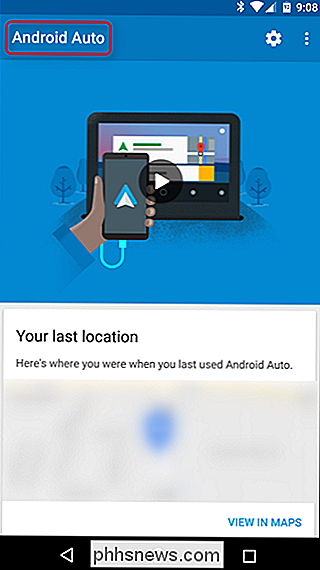
Una vez que se haya habilitado el menú de Configuración del Desarrollador, toque el menú de desbordamiento de tres botones en la esquina superior derecha y seleccione "Configuración del Desarrollador".

Allí aquí se encuentran algunas entradas interesantes, pero la que más nos interesa es "Compartir captura de pantalla ahora". Continúa y dale ese toque. probablemente sea evidente, pero lo voy a decir de todos modos: su teléfono debe estar conectado a una unidad principal Android Auto antes de que esto funcione.
Una vez que toma una captura de pantalla, la parte aparecerá un cuadro de diálogo de inmediato, y puede enviarlo donde desee. Pero si eliges no para compartirlo, la toma solo se guardará en la raíz de la carpeta Imágenes, por lo que puedes compartirla más tarde. Eso es bastante limpio. Para simplificar, sin embargo, solo lo cargué en una carpeta de capturas de pantalla dedicada en Drive.
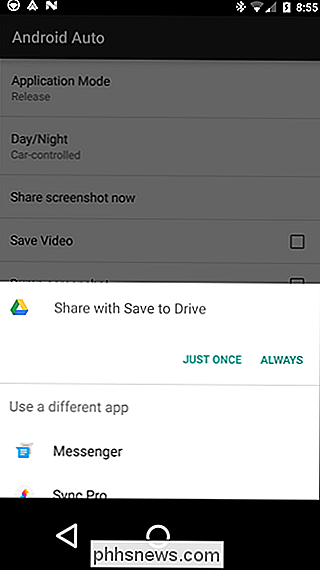
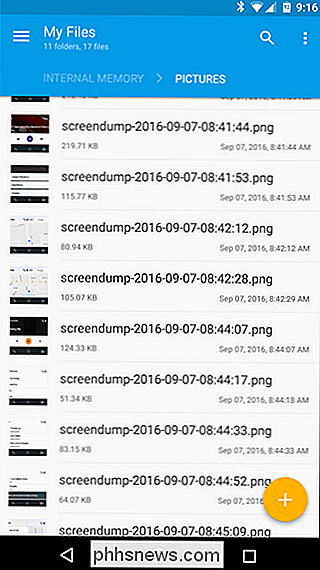
Y eso es todo. Por supuesto, debe nunca hacer esto mientras conduce: si hay algo importante en la pantalla, deténgase y tome una fotografía. De lo contrario, solo déjalo ir, hombre. No vale la pena.

Tutorial básico de Microsoft Excel - Aprendiendo cómo usar Excel
Si tiene Microsoft Office instalado, pero nunca antes había tocado Excel porque no sabía cómo usarlo o no sabía lo que podría hacer por usted, ¡DEBE leer esta publicación para aprender a usar Excel !Microsoft Excel es una poderosa aplicación de hoja de cálculo que se puede usar para cualquier cosa, desde una simple base de datos hasta una completa aplicación de Windows completa con formularios, macros y complementos de Windows. Puede us

¿Se cargará más rápido un dispositivo USB 2.0 si está enchufado en un puerto USB 3.0?
Esperar a que su dispositivo móvil favorito se cargue por completo puede ser una prueba de paciencia, por lo que puede sentirse tentado a pruebe otros 'métodos' para acelerar el proceso. Pero, ¿puede hacerse? La publicación de preguntas y respuestas SuperUser de hoy tiene la respuesta a la pregunta de un lector curioso.



